MSP430单片机开发环境搭建攻略
时间:09-30 11:36 阅读:2203次
*温馨提示:点击图片可以放大观看高清大图
简介:许多初学MSP430单片机的童鞋,在购买开发板之后不知道如何建立工程,编写代码并调试单片机,下面,小编将图文介绍MSP430开发环境搭建。
许多初学MSP430单片机的童鞋,在购买开发板之后不知道如何建立工程,编写代码并调试单片机,下面,小编将图文介绍MSP430开发环境搭建。
一、安装IAR IDE
首先安装IAR for MSP430 编译器,可以到IAR官网下载;可以选择试用版本亦或是下载后破解软件;
二、建立工程
打开IAR for MSP430软件,点击Project/Create New Project...在弹出菜单中选择C/main点击确定后,便创建好工程,可在左边工程管理器看到,在main.c中便可以编写代码;
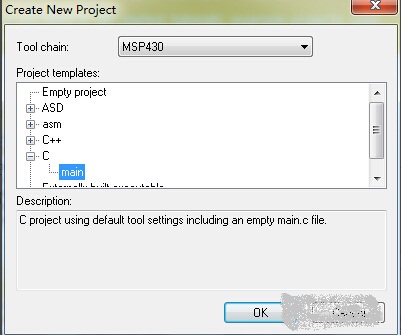

三、设置调试(Debug)参数
在建立工程并编写代码后,在调试之前需要设置基本信息,如下图所示,需要设置工程,右键点击Options...,在弹出菜单中选择单片机型号;在Debugger中选择调试模式:(1)软件模拟(2)FET Debugger,如果要硬件模拟,请选择FET Debugger!
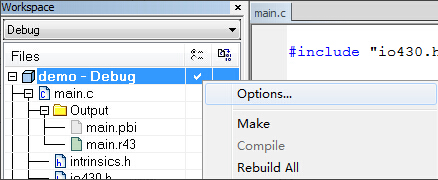
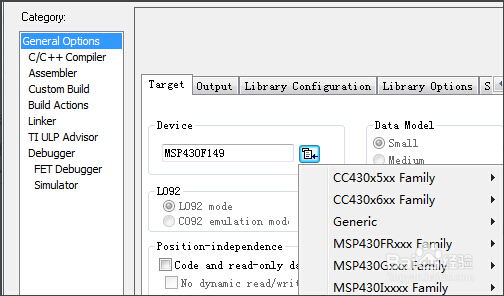
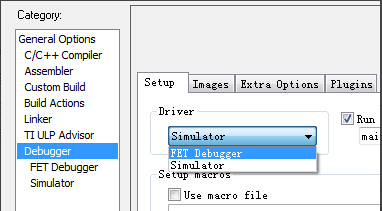
四、编译工程(Compile)
完成上述操作后,需要编译工程,如下图所示,点击Compile按钮,就可以编译工程;

五、链接工程(Make)
如下所示,点击Make按钮就可以将编译后文件链接成系统文件,生成可以调试单片机的完整文件;

六、调试模式(Download and Debug)
调试单片机时,如下所示,点击Download and Debug按钮,就可以通过调试器(下载器)将编好的程序烧写到MSP430单片机中运行;
